
本文和大家分享Dreamweaver设计简单的导航按钮方法,Dreamweaver怎么设计简单的导航按钮?一般网页中都有导航栏或者导航按钮,该怎么制作导航按钮呢?下面我们就来看看详细的制作方法,需要的朋友可以参考下,希望能帮助到大家。
设计网页的时候,想要添加导航按钮,该怎么制作导航按钮呢?下面我们就来看看使用Dreamweaver设计导航按钮的教程。
软件名称:
Adobe Dreamweaver CC 2017 v17.0 中文破解版(附破解补丁+安装教程) 64位
软件大小:
758MB
更新时间:
2016-11-05
1、打开Dreamweaver软件应用程序,界面如下图所示,这里用的是cs6版本。
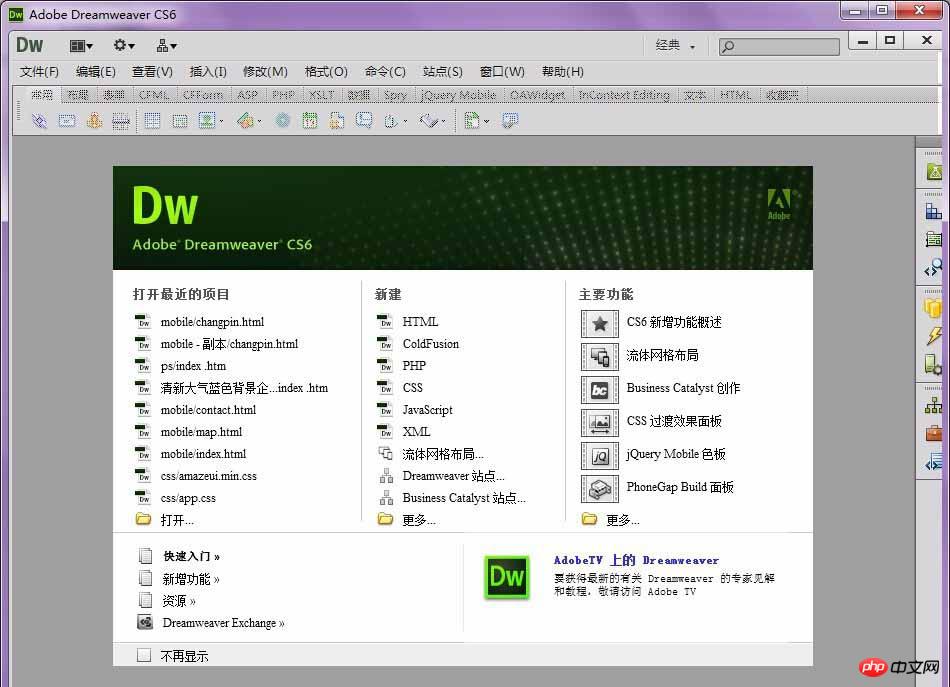
2、打开“文件”菜单,在下拉中找到“新建(N)”,或者用快捷键"ctrl+n"来直接新建一个html文档。
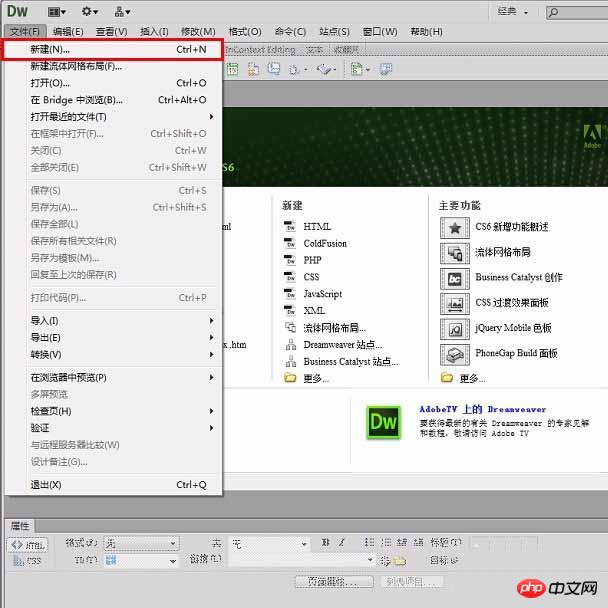
3、在新建的html文件上,我点开的是“拆分”模式,所以左侧显示的是代码,右边是效果,这样可以在左边写代码,右边预览。
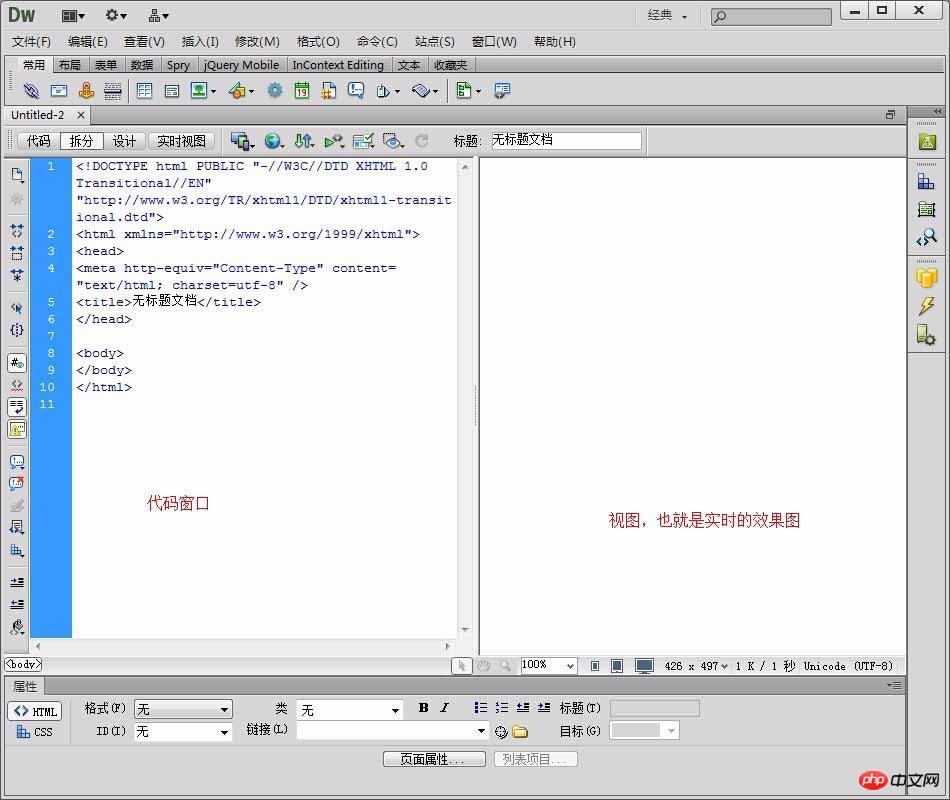
4、在Dreamweaver cs6中已经没有插入导航条对象了,这里用spry菜单栏,操作更方便。在菜单中找到“插入"—"布局对象"—”spry菜单栏“如下图所示。
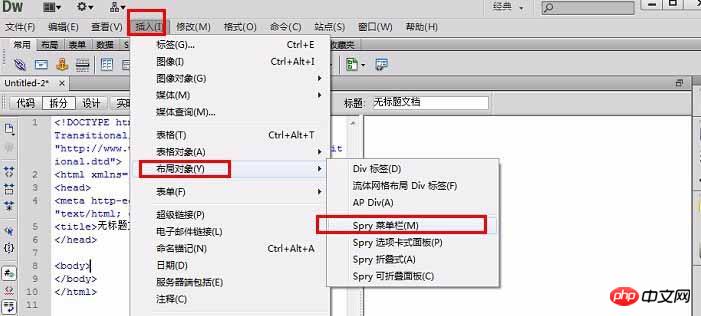
5、弹出”在插入widget前保存此文档“对话框,点击”确定“,如下图所示。
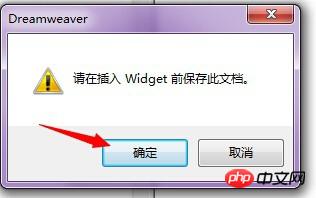
6、根据需要选择您自己喜欢的而已格式,在这里我们就用默认的选项,然后”确定“即可。
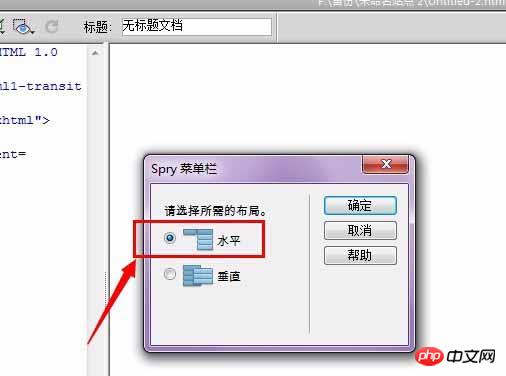
7、点击蓝色区域即可调出属性对话面板,然后面板中设置菜单参数即可。如下图所示。
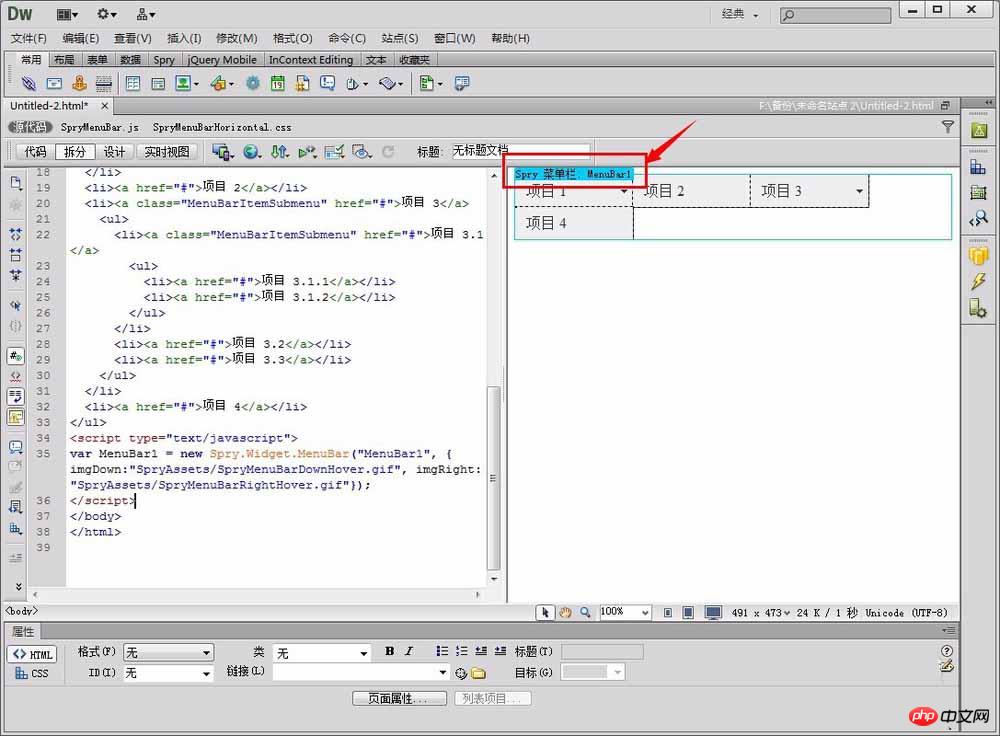
8、按”f12“预览效果如下图所示。这只是最基本的操作,如果想要漂亮点的就涉及到添加样式了。
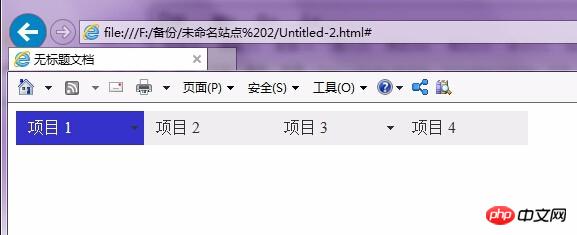
相关推荐:
小强的HTML5移动开发之路(22)—— Adobe DreamWeaver CS6安装与破解
Atas ialah kandungan terperinci Dreamweaver设计简单的导航按钮方法教程. Untuk maklumat lanjut, sila ikut artikel berkaitan lain di laman web China PHP!
 Apakah perisian dreamweaver?
Apakah perisian dreamweaver?
 Apakah alat pembangunan asp?
Apakah alat pembangunan asp?
 Bagaimana untuk menetapkan fon dreamweaver
Bagaimana untuk menetapkan fon dreamweaver
 Bagaimana untuk memusatkan halaman web dalam dreamweaver
Bagaimana untuk memusatkan halaman web dalam dreamweaver
 Bagaimana untuk menukar warna fon dalam dreamweaver
Bagaimana untuk menukar warna fon dalam dreamweaver
 apa yang boleh dilakukan oleh nod
apa yang boleh dilakukan oleh nod
 Apakah alat semakan kod statik?
Apakah alat semakan kod statik?
 sublime menjalankan kod js
sublime menjalankan kod js




